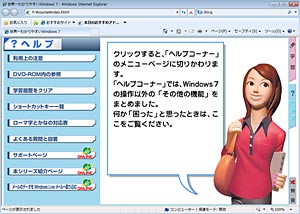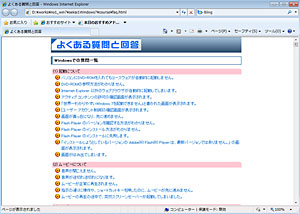世界一わかりやすいWindows 7とは
本書は、実際に操作しながらWindows 7の使い方が学習できる、画期的な解説書です。付属のDVD-ROMに収められた「コースウェア」を使って、Windows 7の画面をクリックしながら学習します。「コースウェア」では、実際の操作がムービーで再現され、解説は音声と文字の両方で示されます。従来の解説書のように、書籍を読むだけの学習ではありません。まさに、家庭教師が隣にいて、マンツーマンで指導を受けながら操作を学べるスタイルなのです。
本書では、実際に操作しながら学習するので、誰でも簡単に学習できます。「本では理解したつもりなのに、実際に操作するとできない」ということもありません。また、クリックしながら学習するので、飽きることもありません。書籍は、コースウェアの内容をダイジェストにしたものです。コースウェアを学習したあとの復習用として、知りたい内容を調べるリファレンスとして使っていただくと効果的です。
本書は、パソコン初心者から中級者を対象としています。本書では、電子メールの送受信、ホームページの閲覧といった、パソコンの基本的な楽しみ方から、オリジナルの音楽CDを作成したり、デジタルビデオカメラで撮影した映像をDVDにコピーしたりといった活用的な楽しみ方まで学習します。そのほか、パソコンを快適に使用するための保守方法やトラブルに遭遇したときの対処方法まで網羅しています。
まずは、付属のDVD-ROMをパソコンのDVD-ROMドライブにセットするところから始めましょう! 「世界一わかりやすい」解説で、Windows 7の操作法を習得し、パソコンライフを満喫しましょう!
サンプルムービー
以下の画像をクリックすると、コースウェアで実際に使用しているムービーを見られます。
| 2章 Windows 7 の基本操作を覚える 「ウィンドウを透かし見る」 |
9章 メールをやりとりする 「Windows Live メールの基本設定と画面」 |
13章 デジタルビデオでDVDを楽しむ 「ムービー メーカーで編集する」 |
|---|---|---|
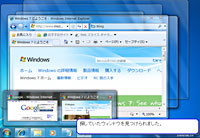 |
 |
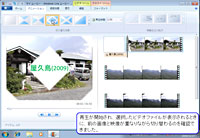 |
| ▲ムービーを見る 複数のウィンドウを開いているとき、ウィンドウを一時的に透明にして、目的のウィンドウを探しやすくする方法を説明します。 |
▲ムービーを見る Windows Live メールの起動方法と最初の設定の手順を説明します。 |
▲ムービーを見る デジタルビデオカメラからパソコンに取り込んだ映像を、Windows Live ムービー メーカーで編集する方法を説明します。 |
※これらムービーの閲覧にはFlash Player 6以上が必要です。
右に表示されるバージョンが6未満の方は、Flash Playerの最新版が必要です。下の[Flash Player]ボタンをクリックすると、別のウィンドウが開かれ、インストールの方法が書かれたページが表示されます。表示にしたがってご使用のパソコンにFlash
Playerをインストールしてください。
機能紹介
世界一わかりやすいWindows 7のコースウェアは、2つのコーナーで構成されています。
1. 学習コーナー
 コースウェアを立ち上げると最初に開くページです。全部で0から16までのレッスンが用意されています。
コースウェアを立ち上げると最初に開くページです。全部で0から16までのレッスンが用意されています。
各レッスンは、全て音声付きムービーで構成され、(1)目標→(2)操作解説の順番に、学習を進めることができます。
| 目標 | 操作解説 |
|---|---|
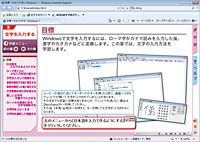 |
 |
| ▲各レッスンのポイントを説明します。 | ▲Windows 7 の使い方を音声付きムービーで学びます。 |
2. ヘルプコーナー
コースウェアを使用して、何かわからないことがあったときに利用するページです。
[ショートカットキー一覧]、[ローマ字とかなの対応表]、[よくある質問と回答]、[サポートページ]などをご用意しています。
使用環境
本製品のDVD-ROMを利用するには、次のような環境のパソコンが必要です。
- ■Windows
-
- OS: Windows 7 Ultimate / Windows 7 Professional / Windows 7 Home Premium
- メモリ: 1GB 以上
- CPU: 1GHz 以上
- 画面の解像度: 1024×768 ピクセル 以上
- 画面の色数: 65,536色(HighColor 16bit) 以上
- DVD-ROM ドライブ必須
- Internet Explorer 8(32bit版)
- サウンドが再生可能なパソコン(サウンドカード、スピーカー等)
さらに、以下の機能を備えているパソコンでは、学習をより快適に進めることができます。
-
- インターネットに接続できる環境
製品情報
ご注文は、お近くの書店までどうぞ。
| 書籍名 | 世界一わかりやすいWindows 7 (『コースウェア』収録のDVD-ROM付き) |
|---|---|
| 編著者 | SIHO・ビバマンボ/著 |
| 本体価格 | 2,100円(税込) |
| 発売日 | 2010年3月11日(木) |
| ISBN-10 | 4-0621-6054-4 |
| ISBN-13 | 978-4-06-216054-4 |
| ページ数 | 312ページ |
書籍目次
はじめに
はじめにお読みください
準備しよう
0章 コースウェアの使い方
- 1. コースウェアの使い方
- 2. 学習コーナーの画面と構成
- 3. 学習ムービー操作時のルール
1章 ここが変わった Windows 7
- 4. Windows 7 について知りたい
- 5. Windows 7 の新機能と強化点
2章 Windows 7の基本操作を覚えよう
- 6. Windows 7の画面について知りたい
- 7. Windows 7を起動したい
- 8. Windows 7を終了したい
- 9. ウィンドウの機能について知りたい
- 10. ウィンドウを移動したい、ウィンドウの大きさを変更したい
- 11. ウィンドウの大きさを最大化したい
- 12. ウィンドウを隠したい
- 13. ウィンドウを透かし見たい
- 14. 使いたいウィンドウを手前に表示したい
- 15. Windows フリップでウィンドウを探したい
- 16. Windows フリップ 3Dでウィンドウを探したい
- 17. ヘルプを利用したい
3章 文字を入力しよう
- 18. 日本語を入力できるようにしたい
- 19. ローマ字入力とかな入力を切り替えたい
- 20. 文字を入力して変換したい
- 21. 変換を確定する前に修正したい
- 22. 変換を確定した後に修正したい
- 23. 変換の切れ目を変えたい
- 24. 難しい文字を手書きで入力したい
- 25. カーソルの前後にある文字を削除したい
- 26. 文字列をコピーしたい
- 27. 文字列を選択して移動したい
4章 ファイルやフォルダーを操作しよう
- 28. ファイルやフォルダー、ライブラリについて知りたい
- 29. ファイルを保存したい
- 30. ファイルを開きたい
- 31. ファイルやフォルダーを新たに作りたい
- 32. ライブラリを使いたい
- 33. ファイルやフォルダーの名前を変更したい
- 34. ファイルやフォルダーを移動したい
- 35. ファイルやフォルダーをコピーしたい
- 36. ファイルやフォルダーを削除したい
- 37. スタートメニューで検索したい
- 38. フォルダーの中を検索したい
- 39. CD-R/DVD-Rについて知りたい
- 40. ファイルやフォルダーをCD-R/DVD-Rに保存したい
- 41. ファイルを圧縮したい、解凍したい
5章 ソフトウェアを使ってみよう
- 42. ソフトウェアを起動したい・終了したい
- 43. 電卓を使いたい
- 44. 付箋を使いたい
- 45. 拡大鏡を使いたい
- 46. ガジェットを使いたい
- 47. ペイントの画面とツールについて知りたい
- 48. ペイントのキャンバスサイズと背景色を変更したい
- 49. ペイントのファイルを保存したい
- 50. ペイントで線を描きたい
- 51. ペイントで図形を描きたい
- 52. ペイントで文字を入力したい
- 53. ワードパットの画面とツールについて知りたい
- 54. ワードパットで用紙サイズを変更したい
- 55. ワードパットのファイルを保存したい
- 56. ワードパットの文字の大きさ・配置等を変更したい
- 57. ワードパットに画像を貼り付けたい
- 58. ワードパットの文書を箇条書きにしたい
- 59. ワードパットで印刷したい
- 60. ソフトウェアを追加したい
- 61. ソフトウェアを削除したい
- 62. 周辺機器を接続したい
- 63. 周辺機器を取り外したい
6章 ホームページを見てみよう
- 64. インターネットについて知りたい
- 65. プロバイダと契約したい
- 66. ADSL、光ファイバでインターネットに接続したい
- 67. Internet Explorerの画面と主な機能について知りたい
- 68. ホームページを見たい
- 69. よく見るホームページを登録したい
- 70. 過去に見たホームページを見たい
- 71. ホームページで情報を調べたい
- 72. ホームページを印刷したい
- 73. ホームページのデータを保存したい
- 74. ソフトウェアをダウンロードしたい
7章 Internet Explorerを使いやすくしよう
- 75. さまざまな方法でホームページを表示したい
- 76. 最初に表示されるホームページを表示したい
- 77. ページや文字を拡大表示したい
- 78. ページを全画面表示で見たい
- 79. ツールバーのボタンを変更したい
- 80. 検索ボックスをGoogleに変更したい
8章 Windows Liveから必要なソフトをダウンロードしよう
- 81. Windows Liveについて知りたい
- 82. Windows Liveから必要なソフトをダウンロードしたい
- 83. Windows Live Messengerについて知りたい
- 84. Windows Live IDを新規登録したい
- 85. Windows Live Messengerを使いたい
9章 メールのやりとりをしよう
- 86. Windows Live メールの基本設定と画面について知りたい
- 87. 電子メールを送信したい
- 88. 電子メールを一時保存にしたい
- 89. 電子メールを受け取りたい
- 90. 迷惑メールを確認したい
- 91. 電子メールを返信したい・転送したい
- 92. アドレス帳に登録したい
- 93. アドレス帳を使ってメールを送りたい
- 94. ファイルを添付したメールを送信したい・受信したい
- 95. 複数のメールアドレスを使い分けたい
- 96. 受信メールを削除したい・整理したい
- 97. 受信メールを自動的に振り分けたい
- 98. 迷惑メールを振り分けたい
10章 デジタルカメラの写真を楽しもう
- 99. デジタルカメラの写真を取り込みたい
- 100. 取り込んだ写真を見たい
- 101. スライドショーで写真を見たい
- 102. 取り込んだ写真を印刷したい
- 103. 取り込んだ写真を補正したい
- 104. 取り込んだ写真を回転したい・トリミングしたい
- 105. 取り込んだ写真を分類して整理したい
11章 オリジナル音楽CDを作ろう
- 106. Windows Media Playerの画面と主な機能について知りたい
- 107. Windows Media Playerで音楽を楽しみたい
- 108. 音楽CDの情報を取得したい
- 109. 音楽CDの楽曲をパソコンに取り込みたい
- 110. パソコンに取り込んだ楽曲を再生したい
- 111. 携帯プレイヤーに転送したい
- 112. オリジナルの音楽CDを作りたい
12章 デジタルビデオでDVDを楽しもう
- 113. Windows Media PlayerでビデオDVDを楽しみたい
- 114. ビデオ映像をパソコンに取り込みたい
- 115. ビデオ映像を直接DVDに保存したい
- 116. 取り込んだ映像を鑑賞したい
- 117. 取り込んだ映像をムービーメーカーに読み込みたい
- 118. 取り込んだ映像をムービーメーカーで編集したい
- 119. 編集した映像を編集用ファイルとして保存したい
- 120. 編集した映像をパソコンに閲覧用として保存したい
- 121. 編集した映像をDVDに閲覧用として保存したい
13章 パソコンを保守しよう
- 122. Windows 7を最新版に更新したい
- 123. ウイルス対策を行いたい
- 124. Windows Defenderを使いたい
- 125. たまった不要ファイルを削除したい
- 126. ハードディスクを最適化したい
- 127. Windowsがインストールされていないハードディスクを修復したい
- 128. Windowsがインストールされているハードディスクを修復したい
- 129. バックアップを取りたい
- 130. バックアップを使ってファイルを復元したい
- 131. システムを復元したい
14章 パソコンを共有しよう
- 132. 1台のパソコンを複数の人で使いたい
- 133. 利用者を登録したい
- 134. 利用者名を変更したい
- 135. 利用者を削除したい
- 136. 利用者を切り替えたい
- 137. パスワードを設定したい
- 138. 利用者間でファイルを共有したい
15章 Windows 7 を使いやすくしよう
- 139. スタートメニューを変更したい
- 140. タスクバーを変更したい
- 141. ファイルやフォルダーの表示方法を変更したい
- 142. フォルダーの中を並べ替えたい
- 143. 音量を変更したい
- 144. 画面のデザインを変更したい
- 145. デスクトップの背景を変更したい
- 146. スクリーン セーバーを変更したい
- 147. 画面の文字を大きくしたい
- 148. 画面の解像度を変更したい
- 149. デスクトップにアイコンを追加したい・削除したい
- 150. 日時を調整したい
16章 トラブル対応
- 151. キーボードの動作がおかしいとき
- 152. パソコンの動作が遅くなったとき
- 153. ソフトウェアが反応しないとき
- 154. 電源を入れたら黒・青の画面が出たとき
- 155. Windowsが起動しないとき
よくある質問と回答
さくいん